WIN7系统32位快速重装教程
- 分类:教程 回答于: 2017年01月02日 00:00:00
WIN7系统32位快速重装教程是什么呢?当电脑遭遇了一些问题的时候,很多人都会选择直接重装win7系统,一般来说当电脑重装之后电脑里面的垃圾和病毒会被彻底清理,从而速度上会有很大的提升。那就让我告诉你们WIN7系统32位快速重装教程。
怎样重装win7系统步骤:
1、下载onekey ghost (下载时请选择普通下载)和Windows 7系统镜像(注意:两个都要保存在D盘)
注意:由于Win7系统镜像文件比较大,所以下载的时候会让你先下载一个百度云管家,安装云管家后再点击网页上的下载,然后才会用云管家下载Win7镜像。
不用担心这个百度云管家的问题,当个下载工具就行,重装后就没有了。
2、打开Onekey ghost ,不需要做任何设置
3、选择还原分区,在GHO WIM ISO映像路径选择刚下载的Windows7.GHO,如图
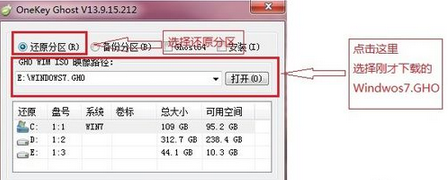
4、在下方选择还原到C盘(注意:是点击下面的C盘一下,点击之后会变成蓝色的),如图

5、然后点击确定,会提示是否重启,选择是,接下来电脑将重启
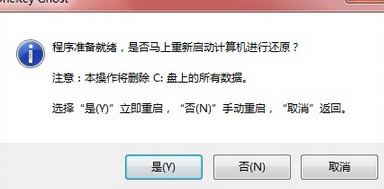
6、接下来,电脑将会重新启动,进入如下图界面,请耐心等待,进度条走完后,Windows会自动安装,什么都不需要做,等进入桌面后,重装win7系统完成。
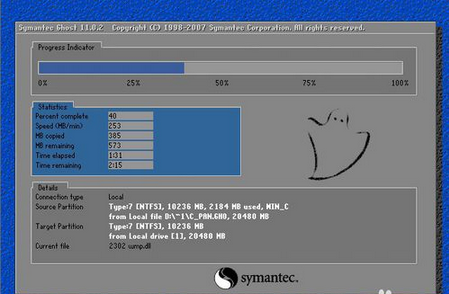
以上就是小编给你们介绍的WIN7系统32位快速重装教程,随着电脑在我国的普及率越来越高,人们对电脑的依赖也就越来越高,但是很多人却对电脑维修或维护一窍不通。比如电脑突然崩溃了,无法正常启动,必须通过重装win7系统才能解决。
 有用
56
有用
56


 小白系统
小白系统


 1000
1000 1000
1000 1000
1000 1000
1000 1000
1000 1000
1000 1000
1000 1000
1000 1000
1000 1000
1000猜您喜欢
- 安装win7 64位系统教程2017/01/07
- 图文分析deepwin764安装说明2016/12/12
- 金山重装系统大师工具怎么样..2022/06/25
- 赞不绝口的重装系统方法2014/10/24
- win7拒绝访问怎么办2015/06/14
- 笔记本系统之家一键重装系统教程..2016/11/21
相关推荐
- 白云端一键重装系统win10教程..2016/08/18
- 《QQ游览器:提升浏览体验的实用技巧》..2024/08/15
- 想知道电脑黑屏按哪三个键..2023/01/21
- 如何通过电脑直接重装系统:简单步骤指..2024/09/16
- 小编告诉大家如何知错U盘启动盘..2016/11/12
- 小马一键重装系统官网地址..2022/11/21




















 关注微信公众号
关注微信公众号





